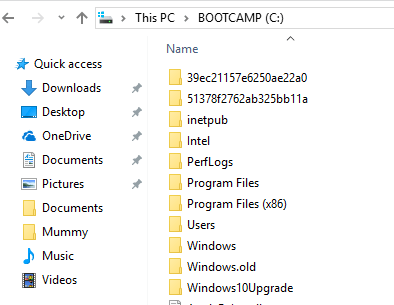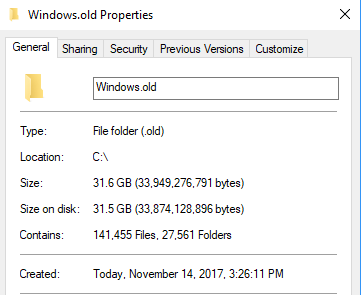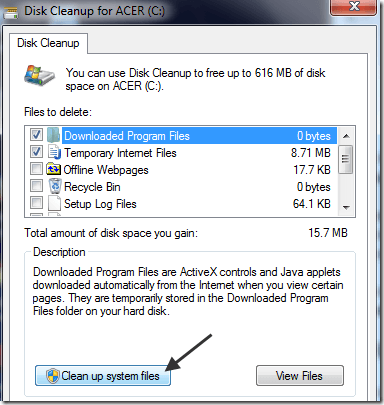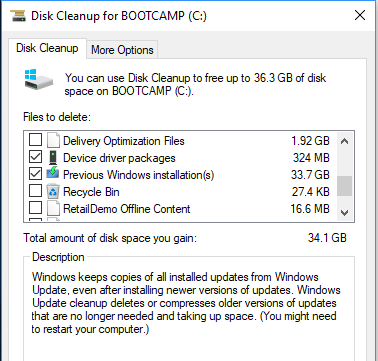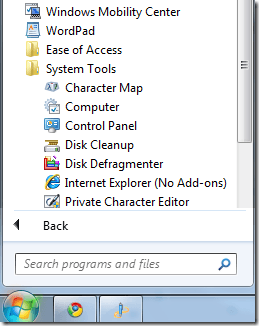Windows PC'nizi yükseltmeyi denediyseniz ve çeşitli can sıkıcı nedenlerden dolayı birkaç kez başarısız olduysa, büyük olasılıkla Windows adında bir klasör tarafından yenen bir disk alanı yığınının olduğunu fark ettiniz. Eski.
Windows.old, önceden yüklenmiş olan işletim sisteminin önceki bir sürümüne sahip bir Windows yüklemesi gerçekleştirdiğinizde otomatik olarak oluşturulur. Bu Windows.old klasörünü Windows bölümünün kökünde oluşturur ve önceki işletim sistemi dosyalarını ve verilerini depolar.
Windows Vista'dan Windows 7'ye veya Windows 7'den Windows 10'a yükseltmeyi denerseniz ve Başarısız olursa, her zaman Windows Vista'ya veya 7'ye güvenle geri dönebilirsiniz. Bununla ilgili tek sorun, yükleme başarısız olduğunda, önceki işletim sisteminin başka bir kopyası Windows.old'a kopyalanır.
Yani, yükseltme yüklemeniz 2 veya 3 kez başarısız olursa, Windows.old klasörü çok büyük, çok hızlı olabilir! Bunun da ötesinde, Windows'un yeni sürümü ile birlikte çalıştıktan sonra klasör otomatik olarak silinmez, bu yüzden kendinizden kurtulmanız gerekir.
Not: Windows.old klasörünü kaldırmak, kurulu olan önceki işletim sistemine geri dönememenizin sonucunu doğuracaktır. Windows'un yeni sürümü ile uğraşmak zorunda kalacaksınız. Ayrıca, Windows 10 için bu büyük iki yıllık güncelleştirmeleri yüklediğinizde Windows.old klasörü oluşturulur.
Windows.old Klasörünü Kaldır
Öyleyse nasıl alırsınız klasörden kurtulmak mı? Peki, Disk Temizleme yardımcı programını kullanmalısınız! Bunun için nasıl gidileceğini buradan öğrenebilirsiniz. İlk yöntem Windows.old klasörünün Windows 7/8 / 10'da nasıl silineceğini açıklayacaktır. Windows Vista'da hala çalışıyorsanız, ikinci yönergeleri uygulayın.
Windows 7/8/10 Talimatları
Windows 7/8 / 10'daysanız ve silmek istiyorsanız Windows.old klasöründe işlem oldukça basittir. Öncelikle, Başlat Menüsü aracılığıyla Disk Temizleme'yi açın (Başlat'a tıklayın ve disk temizlemesini yazın) ve iletişim kutusu açıldığında, .old dosyalarını içeren sürücüyü seçin ve Tamam'a tıklayın. Bu normalde sadece C sürücüsüdür. Bilgisayarınızdaki tek sürücü buysa, seçim yapmanızı bile istemez.
Sistem bir tarama gerçekleştirir ve seçim ile başka bir iletişim kutusu açılır. Şimdi alttaki Sistem dosyalarını temizledüğmesini tıklayın.
Şimdi sürücüye sahip olan sürücüyü tekrar seçin. .old dosyaları. Sistem, temizlenmesi gereken ve daha uzun sürecek bir ikinci dosya taraması gerçekleştirecektir.
Son olarak, başka bir onay kutusu seti ile bir iletişim kutusu açılacaktır. Eski Windows sürümleriveya Önceki Windows yüklemelerietiketli bir etiket buluncaya kadar aşağı ilerleyin ve Tamam'ı tıklayın.
Gördüğünüz gibi, normalde önceki Windows yüklemeleri tarafından çekilen oldukça büyük miktarda veri var.
Windows Vista Talimatları
Başlat'a tıklayın, ardından Tüm Programlar, Donatılar, Sistem Araçlarıve Disk Temizleme'ye tıklayın. Disk Temizleme'yi sağ tıkladığınızdan emin olun ve Yönetici Olarak Çalıştır'ı seçin.
Disk Temizleme Seçenekleriiletişim kutusunda, Bu bilgisayardaki tüm kullanıcılardan dosyaları kontrol ettiğinizden emin olunkutu.
Sonra Disk Temizleme - SürücüSeçimi iletişim kutusunda, Windows.old klasörünün bulunduğu sabit diske tıklayın ve Tamam'a tıklayın. Sistem daha sonra gereksiz dosyalar için sürücüyü tarayacaktır.
Disk Temizleme sekmesine tıklayın ve Önceki Windows yüklemeleriyazan bir onay kutusu arayın. Kontrol edin ve Tamam'a tıklayın. Ardından, istendiğinde Dosyaları Sil'i tıklayın.
İşte bu! Bu sonsuza dek uzay-hooldun .old klasörlerinden kurtulmalı! Onlardan kurtulmak için herhangi bir sorun yaşıyorsanız, burada bir yorum gönderin ve size yardımcı olmaya çalışacağım. Tadını çıkarın!